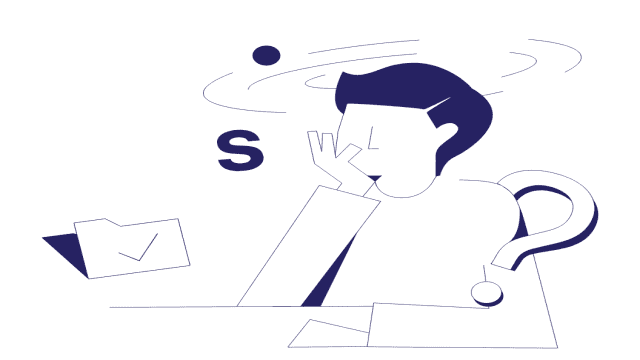Der En Dash (-) und der Em Dash (—) sind nützliche Satzzeichen, die jedoch auf deiner Tastatur nicht zu finden sind. In diesem Beitrag zeigen wir dir, wie du diese Bindestriche auf Windows- und Apple-Geräten erstellen kannst, damit du sie problemlos in deinem Schreibstil verwenden kannst. Schau dir das Video unten an oder lies weiter, um mehr darüber zu erfahren.
Was ist ein En Dash?
Ein En Dash (-) sieht ähnlich aus wie ein Bindestrich (-), ist jedoch etwas länger – genau so lang wie der Buchstabe “n”. En Dashes werden hauptsächlich in vier Situationen verwendet: Nummern- oder Datumsbereiche, Spielstände, Konflikte und Verbindungen. Hier ist ein Beispiel für jede Situation:
- Zhu Zhanji, Kaiser der Ming-Dynastie, 1425-1435
- Die Rams gewannen 34-11 gegen die Cardinals.
- Wird der Hybrid-Elektro-Streit jemals geklärt werden?
- Die Niagarafälle befinden sich an der Grenze zwischen Kanada und Amerika.
Darüber hinaus kannst du in britischen und australischen Dialekten anstelle von Klammern oder einem Doppelpunkt En Dashes mit Leerzeichen auf beiden Seiten verwenden:
- Letzten Sommer besuchte ich die Niagarafälle – in Ontario.
- Ich muss eine Wahl treffen – Hybrid oder Elektro.
Wie man einen En Dash eingibt
Wenn du an einem Mac arbeitest, ist es sehr einfach, einen En Dash einzufügen. Halte einfach die Option-Taste gedrückt und drücke dann den Bindestrich (-).
Unter Windows gibt es drei Möglichkeiten, einen En Dash zu erzeugen. Erstens korrigiert Microsoft Word automatisch einen Bindestrich zu einem En Dash, wenn er auf beiden Seiten Leerzeichen hat. Du kannst also einen En Dash einfügen, indem du die benötigten Wörter oder Zahlen mit einem Leerzeichen-Bindestrich dazwischen tippst. Vergiss aber nicht, die Leerzeichen danach zu löschen, es sei denn, der En Dash wird für zusätzliche Informationen verwendet.
Alternativ kannst du mit einer numerischen Tastatur einen En Dash mit der Tastenkombination Strg + Minuszeichen (-) erzeugen.
Die dritte Methode besteht darin, das Symbolmenü zu verwenden. Klicke dazu auf “Symbol” im “Einfügen”-Tab. Wähle dann “Weitere Symbole” aus. Scrolle nach unten, bis du das richtige Symbol siehst. Wenn du unsicher bist, zeigt ein Klick auf das Symbol dessen Namen an. Du kannst dann auf “Einfügen” klicken, um es in dein Dokument einzufügen.
Was ist ein Em Dash?
Ein Em Dash heißt so, weil er genauso lang ist wie der Buchstabe “m”. Em Dashes werden hauptsächlich verwendet, um zusätzliche Informationen in Klammern im amerikanischen Englisch abzusetzen:
- Baldwins erster Roman – “Go Tell it on the Mountain” – spielt im Harlem der 1930er Jahre.
Darüber hinaus werden Em Dashes in Dialogen verwendet, um unterbrochene Rede anzuzeigen:
- “Sei nicht albern! So etwas wie Geis…” Und dann erstarrte er.
Wie man einen Em Dash eingibt
Auf einem Mac gibst du einen Em Dash ein, indem du die Tastenkombination Shift + Option + Minuszeichen (-) drückst.
Unter Windows gibt es drei Möglichkeiten, einen Em Dash einzugeben:
- In Microsoft Word werden zwei Bindestriche zwischen zwei Wörtern ohne Leerzeichen (z.B. Wort-Wort) automatisch zu einem Em Dash korrigiert. Entferne die Leerzeichen danach, wenn du diese Methode verwendest.
- Auf einer numerischen Tastatur kannst du die Tastenkombination Strg + Alt + Minuszeichen (-) verwenden.
- Eine dritte Option besteht darin, das Symbolmenü zu verwenden. Klicke dazu auf “Symbol” im “Einfügen”-Tab. Wähle dann “Weitere Symbole” aus. Scrolle nach unten, bis du das richtige Symbol siehst. Wenn du unsicher bist, zeigt ein Klick auf das Symbol dessen Namen an. Du kannst dann auf “Einfügen” klicken, um es in dein Dokument einzufügen.
Perfekte Interpunktion
Jetzt weißt du, wie du En und Em Dashes verwenden kannst, sodass du keine Probleme hast, sie in deiner Arbeit einzufügen – auch wenn sie nicht auf deiner Tastatur angezeigt werden!
Wenn du möchtest, dass ein Profi deine Texte auf Fehler überprüft, helfen unsere Korrekturleser gerne weiter. Du kannst uns sogar dein erstes Dokument kostenlos zusenden.